【解決】Galaxyでホーム画面の下部にアプリボタンが表示されない場合の対処設定方法
公開日:
:
最終更新日:2020/10/29
Galaxyの使い方, まとめ記事, 解決方法
Googleからリリースされている「Android4.0.x」「Android5.0.x」「Android6.0.x」「Android7.0」以降のバージョンを搭載した「Galaxy」シリーズ(『Galaxy Note8』『Galaxy S8』『Galaxy S7』シリーズなど)を利用している際に「ホーム画面上にインストールしたアプリのアイコンが画面下部に表示されない!追加されない!」などの悩みを抱える一部のユーザー間が慢性的に発生しているようです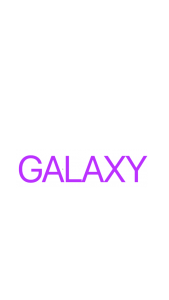
下記が『【解決】Galaxyでホーム画面の下部にアプリアイコン/ボタンを表示できない場合の対処設定方法』についての対処設定方法です
- 「ホーム画面」→「設定アプリ」→「ディスプレイ」→「ホーム画面」を選択してください
- 「ホーム画面」画面にて「アプリボタン」を選択→「アプリボタンを表示」を選択し、「適用(画面右上)」を選択してください
- 上記の設定でもGalaxyスマートフォン・タブレットの問題を解決できない場合の設定方法についてのまとめです
- 「ホーム画面」→「GooglePlayストア」の「アップデート」から全てアプリを最新バージョンにアップデートしてください
- 「ホーム画面」→「設定アプリ」→「端末情報」→「システム・アップデート」から最新バージョンにアップデートしてください
- 「ホーム画面」→「設定アプリ」→「端末情報」からお使いのAndroidのバージョンが不具合の発生しているアプリに対応しているか確認してください
- 「ホーム画面」→「設定アプリ」→「アプリ」→「設定」アプリの「キャッシュを消去」を選択します
- 「ホーム画面」→「設定アプリ」→「アプリ」→「設定」アプリの「強制終了」もしくは「停止する」を選択します
- 「ホーム画面」→「設定アプリ」→「アプリ」から「GooglePayストア」以外からインストールしたアプリを削除してください
- 「ホーム画面」→「設定アプリ」→「ストレージ」→「キャッシュ」から不要なキャッシュファイルを削除してください
- 「ホーム画面」→「設定アプリ」→「アプリ」からバッググラウンド上にて起動しているアプリのプロセスを停止してください
- 「ホーム画面」の「戻る(画面右下)」を選択→バッググラウンド画面から全てのアプリを横にスワイプします
- 「電源ボタン」を長押し→「再起動」または「シャットダウン」から「Galaxy」スマートフォン・タブレットを再起動してください
- 「電源ボタン」と「音量ボタンのダウンキー」を同時押し、「Galaxy」スマートフォン・タブレットを強制的に再起動してください
関連記事
-

-
【解決】Xperiaで外部ストレージUSBが認識しないバグ不具合障害の対処設定方法
現在、Googleから提供されている「Android4.0.x」「Android5.0.x」「An
-

-
【解決】NintendoSwitchでニコニコ動画が見れない/再生できない場合の対処設定方法
任天堂株式会社から発売されている大人気の携帯ゲーム機の最新モデル『NintendoSwitch』
-

-
【解決】モンハンエクスプロアが起動しない/ログインできないバグ不具合障害の対処設定方法
Appleから発売されている最新モデル『iPhone6S』や『iPadmini4』などのiOSデバ
-

-
【解決】NintendoSwitchで画面が日本語以外の言語に変更された場合の対処設定方法
任天堂から発売されている大人気の携帯ゲーム機の最新モデル『NintendoSwitch(ニンテンド
-

-
【解決】GooglePlayブックスで音量ボタンで次のページに移動ができない場合の対処方法
Googleから配信中の「Android8.0」「Android7.0」「Android6.0」を
-

-
【対処】GoogleNowでリマインダーが追加/表示されない場合の設定方法
現在、Googleから提供されている最新バージョン「Android6.0.x」「Android5
-

-
【解決】Android6.0アップデート後にXperiaZ5で通話ができないバグ不具合障害の対処設定方法
先日、SONYMOBILE社から正式発表・発売された「XperiaX」シリーズの最新モデル「Xpe
-

-
【解決】クロニクルオブウォーシップが起動しない/ログインできないバグ不具合障害の対処設定方法
Appleから発売されている現行モデル『iPhone7Plus』や『iPadPro』などのiOSデ
-

-
【解決】LINEファイターが起動しない/ログインできないバグ不具合障害の対処設定方法
Appleから発売されている最新モデル『iPhone6SPlus』や『iPadminiPro』など
-

-
【対策】iPhoneのスピーカーが聞こえない/壊れた場合の対処設定方法(iOS9/10対応)
Appleから発売されている「iPhone」シリーズ(iPhone7、iPhone6Sなど)や「i